PPT是很多小伙伴都在使用的一款演示文稿编辑程序,在这款程序中,我们可以对幻灯片中的内容进行动画效果的添加,或是格式的调整,功能十分的丰富。在使用PPT编辑演示文稿的过程中,有的小伙伴想要将文字分栏,但又不知道该使用什么工具。其实很简单,我们在PPT中点击文章,然后在开始的子工具栏中找到并打开分栏工具,最后在下拉列表中选择两栏或三栏选项即可。有的小伙伴可能不清楚具体的操作方法,接下来小编就来和大家分享一下PPT将文字分栏的方法。
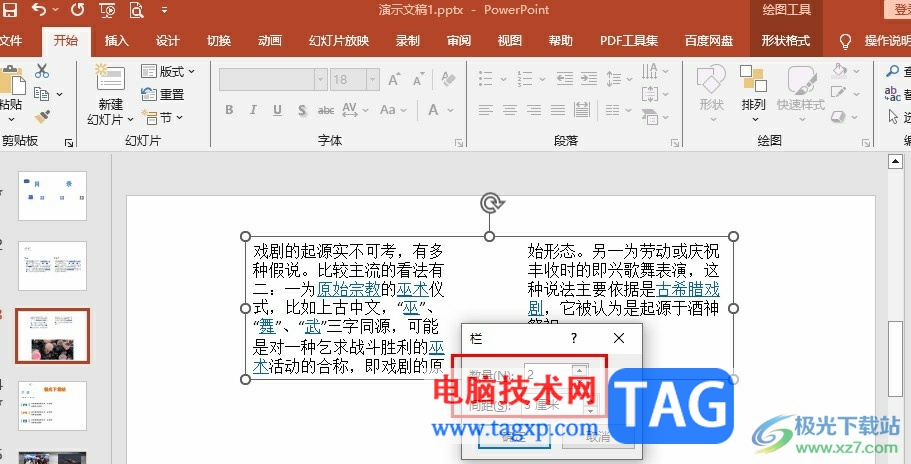
1、第一步,我们先右键单击一个演示文稿,然后在菜单列表中点击打开方式选项,再在子菜单列表中选择“powerpoint”选项
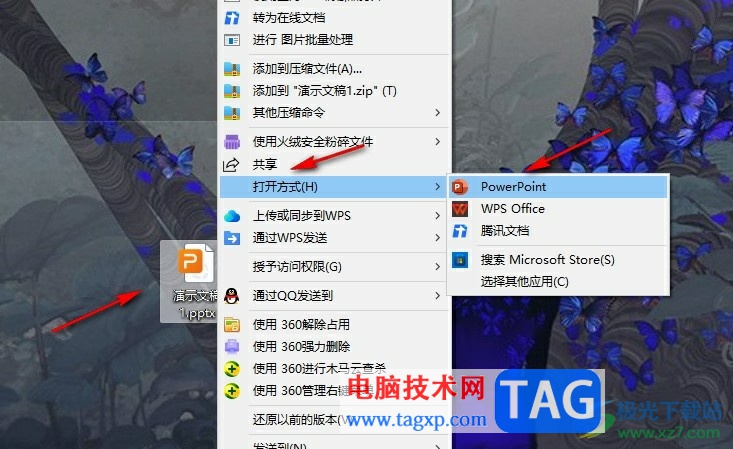
2、第二步,进入PPT页面之后,我们在幻灯片中选中需要分栏的文字,然后在开始的子工具栏中打开“分栏”工具
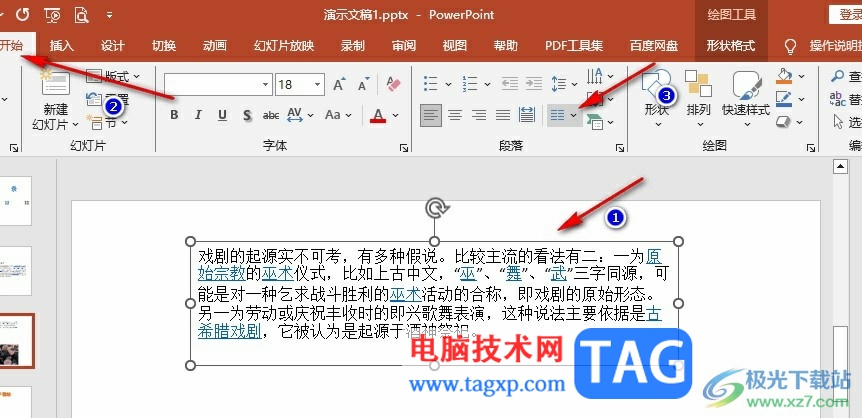
3、第三步,在分栏的下拉列表中,我们可以直接选择两栏或三栏,也可以点击打开更多栏选项
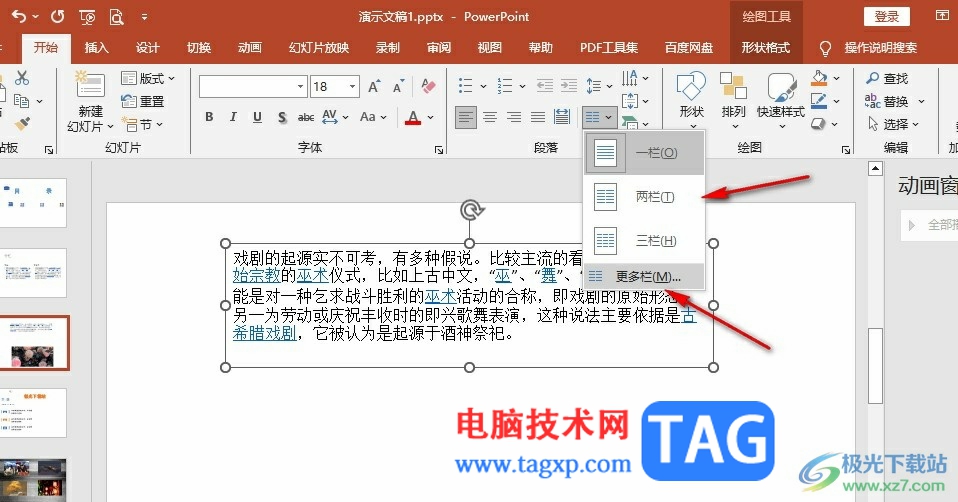
4、第四步,打开更多栏弹框之后,我们在弹框中输入分栏的数量和间距,最后点击确定选项即可
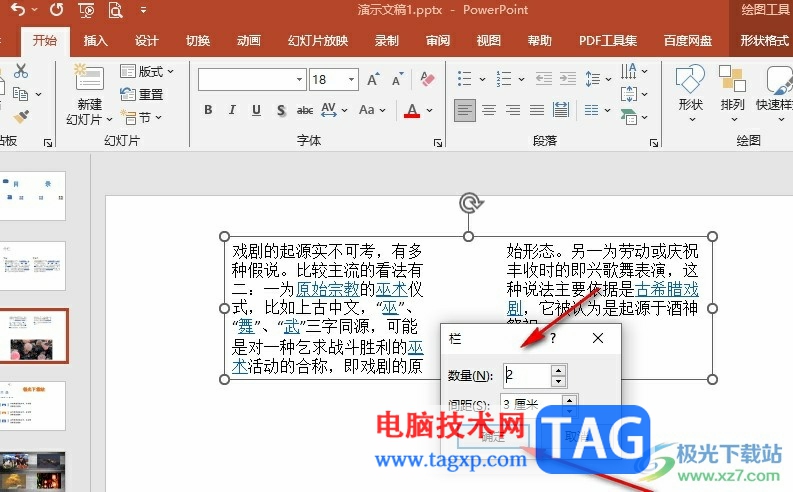
5、第五步,我们也可以右键单击幻灯片,然后在菜单列表中打开版式选项,再在自定义设计方案页面中选择“两栏内容”选项,然后在两栏中输入文字内容即可
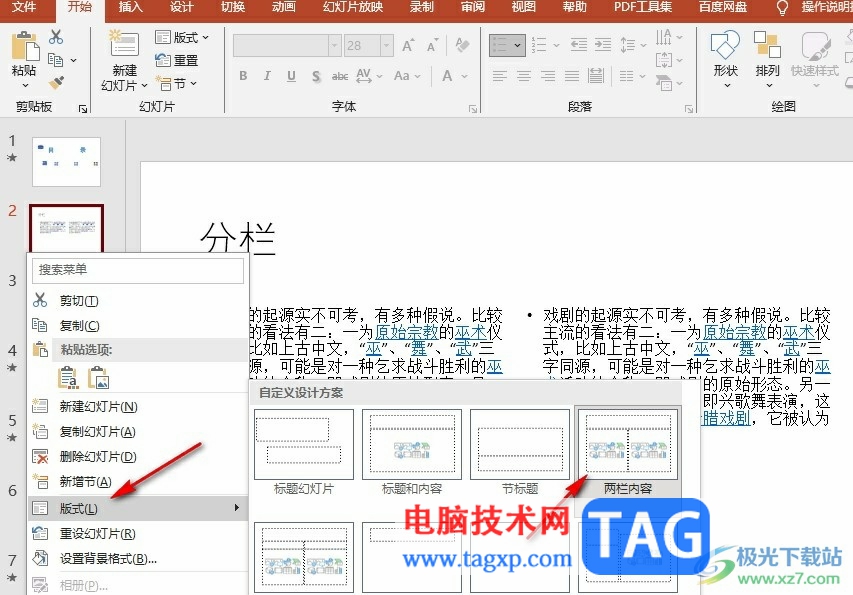
以上就是小编整理总结出的关于PPT将文字分栏的方法,我们在PPT中可以通过分栏工具对幻灯片中的文字进行分栏操作,也可以通过更改幻灯片的版式,将其更改为两栏内容样式,选择其中一种进行操作即可,感兴趣的小伙伴快去试试吧。
 《猎人之路》什么时候出?发售时间及特
《猎人之路》什么时候出?发售时间及特
猎人之路是一款开放世界狩猎动作游戏新作,目前已经正式公布......
 Switch最终幻想10高清版金手指代码作弊码
Switch最终幻想10高清版金手指代码作弊码
本金手指只支持switch版本的火影忍者究极风暴3使用,本金手指支......
 病毒防护与清理:如何检测和清除电脑病
病毒防护与清理:如何检测和清除电脑病
电脑病毒已经成为每个用户必须面对的威胁。不论是偶尔上网的......
 win11不显示缩略图解决方法
win11不显示缩略图解决方法
一般来说电脑中的图片会以缩略图的形式显示,阅览起来会非常......
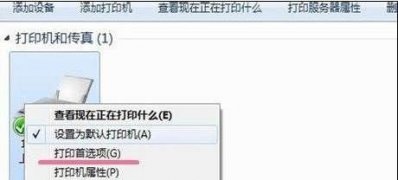 Win7系统打印机打印出PCL XL ERROR的错误的解
Win7系统打印机打印出PCL XL ERROR的错误的解
一般打印机现在已经成为办公室必备的用品,可以没有计算器,......

PowerPoint演示文稿是很多小伙伴都在使用的一款软件,在其中我们还可以插入图表等元素,这样就可以同时使用PowerPoint演示文稿和Excel表格的功能了,非常地方便。如果我们在PowerPoint演示文稿中...
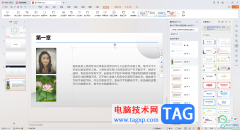
一些小伙伴常常会需要使用WPS进行PPT的制作,一般我们需要演讲的内容都会制作成PPT文件,从而方便我们进行文档内容的放映和展示,也可以让大家更好的查看到该文件的内容,在该PPT演示文稿...
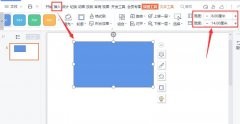
一些网友表示还不太清楚ppt如何排版好看片封面的相关操作,而本节就介绍了ppt墙砖排版效果的方法,还不了解的朋友就跟着小编学习一下吧,希望对你们有所帮助。...

PowerPoint演示文稿是我们都比较熟悉的一款软件,在PowerPoint演示文稿等常常用办公软件中,我们可以在界面上方切换到不同的选项卡后使用各种工具进行想要的编辑操作。如果有需要,我们还可...

ppt软件受到了不少用户的喜欢,其中实用且丰富的功能吸引了不少用户前来下载使用,用户在ppt软件中编辑演示文稿时,可以根据需求来对内容添加上动画效果,这样可以将枯燥的内容生动形象...
我们在Powerpoint演示文稿的放映过程中,希望从某张幻灯片中快速切换到另外一张不连续的幻灯片中,可以通过超级链接来实现。 下面我们以超级链接到第10张幻灯片为例,看看具体的设...
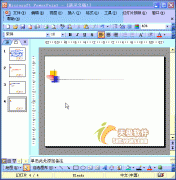
为演示文稿配上声音,可以大大增强演示文稿的播放效果。 1、执行插入影片和声音文件中的声音命令,打开插入声音对话框。 2、定位到需要插入声音文件所在的文件夹,选中相应的声...
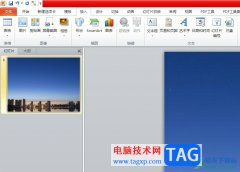
作为一款专业的演示文稿制作软件,ppt软件成为了大部分用户的办公必备,为用户解决了许多的报告总结展示,因此ppt软件吸引了不少的用户前来下载使用,当用户在使用ppt软件时,会根据自己...

ppt怎么快速制作自行车的构造图分解呢,话说不少用户都在咨询这个问题呢?下面就来小编这里看下ppt制作自行车的构造图分解步骤吧,需要的朋友可以参考下哦。...
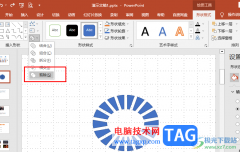
PPT是很多小伙伴都在使用的一款演示文稿编辑程序,在这款程序中,我们可以在幻灯片中添加各种内容,还可以对添加的内容进行调整或是添加动画效果,功能十分的丰富。在使用PPT编辑演示文...
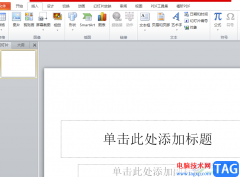
ppt软件是现在许多上班族的办公必备软件,因为在ppt软件中用户可以感受到许多强大功能带来的便利,能够让用户制作出令人满意的演示文稿,因此ppt软件收获了不少用户的称赞,当用户在pp...
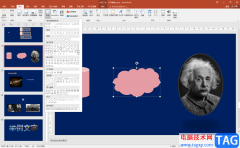
PowerPoint演示文稿是很多小伙伴都在使用的一款软件在,在其中我们可以轻松编辑和处理幻灯片。如果我们在PowerPoint演示文稿中插入形状后,希望为形状填充图片效果,小伙伴们知道具体该如何...

PowerPoint演示文稿是一款非常好用的幻灯片制作软件,在其中编辑和处理幻灯片时,我们可以适当插入一些图片,形状,表格等元素,丰富幻灯片内容。在PowerPoint演示文稿中插入图片后,如果我...

ppt怎么转换成word文档 ppt可以转换成word吗。相信很多人都曾经或者现在正在使用电脑中的PPT幻灯片应用,这是电脑中最基础的应用之一,广泛应用于很多的地方。那么在PPT中,我们应该怎么把...
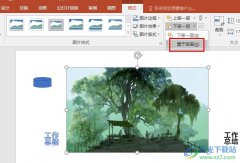
很多小伙伴在选择演示文稿的编辑程序时都会将PPT程序作为首选,因为在PPT程序中,我们可以根据自己的喜好来调整幻灯片中的内容。有的小伙伴在使用PPT编辑演示文稿时可能会遇到图片遮挡幻...